отчет инфа. Работа с офисными программами
 Скачать 0.59 Mb. Скачать 0.59 Mb.
|
   Первое высшее техническое учебное заведение России Первое высшее техническое учебное заведение России Министерство образования и науки Российской Федерации Федеральное государственное бюджетное образовательное учреждение высшего образования «Санкт-Петербургский горный университет» Кафедра Информатики и компьютерных технологий ОТЧЁТ по дисциплине: «Информатика» (наименование учебной дисциплины согласно учебному плану) Тема работы: работа с офисными программами Вариант№2 Автор: студентка гр. МНМ-18 _______ / Шипилова У.А. / (шифр группы) (подпись) (ФИО) Оценка: ______________ Дата:_________________ Проверил: Руководитель работы доцент _______ / Кочнева А.А. / (должность) (подпись) (ФИО) Санкт-Петербург 2018г Аннотация В этих работах мы рассмотрели текстовый и графический редакторы (Word и Paint.), с использованием дополнительных возможностей форматирования, осуществлением обмена между приложениями и вставкой рисунков. In these papers, we looked at text and graphic editors (Word and Paint.), Using additional formatting options, exchanging applications and inserting images. ОглавлениеОсновная часть 3 Лабораторная работа №1 3 Лабораторная работа №3 8 Лабораторная работа №4 10 Основная частьЛабораторная работа №1Работа с приложениями ОС Windows Задание 1. В текстовом редакторе Блокнот я набрала текст о себе (Фамилия, Имя, Отчество; область, родной город; что изучала на информатике).  Задание 2. В графическом редакторе Paint нарисовала флаг Российской Федерации. Для этого я использовала инструменты «Прямоугольник», «Линия» и «Заливка»; затем наклонила флаг 20 градусов, используя инструмент «Ножницы» и команду Рисунок/Наклонить по вертикали; затем скопировала флаг, применив инструмент «Ножницы» и команды Правка/Копировать/Вставить; соединила флаги и добавила надпись РОССИЯ, используя инструмент «Текст». Сохранила в форматах bmp (рисунок1), gif (рисунок 2) и png (рисунок 3). 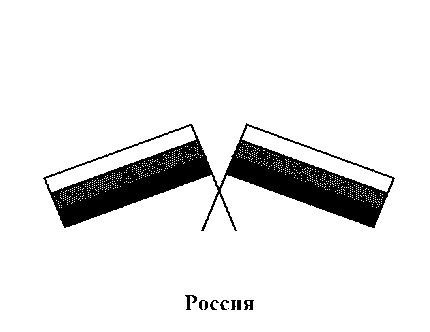 Рисунок 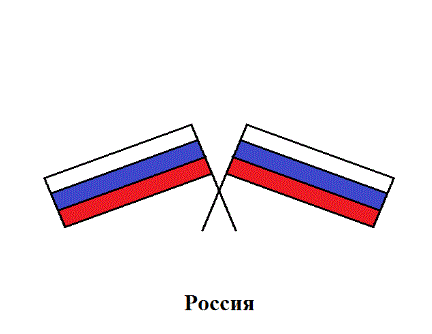 Рисунок 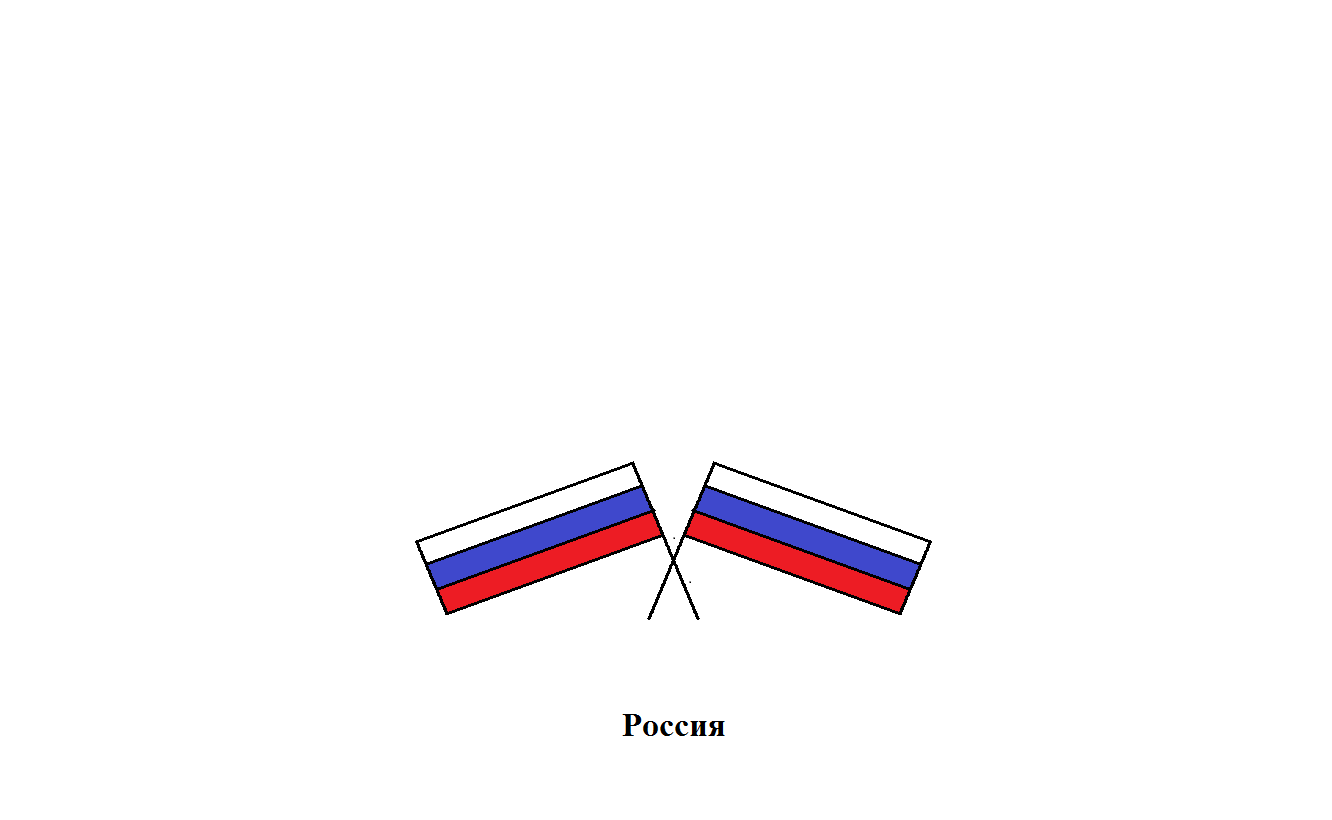 Рисунок Задание 3. В графическом редакторе Paint нарисовала черным карандашом свою подпись и установила размер рисунка 200х200 пикселей, используя меню Рисунок/Размер. 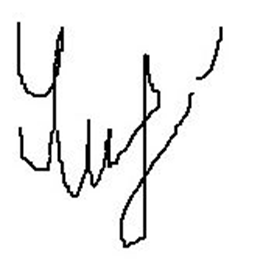 Рис .3. Электронная подпись 4. В результате проделанной работы в личной папке было создано несколько документов (рис. 4) 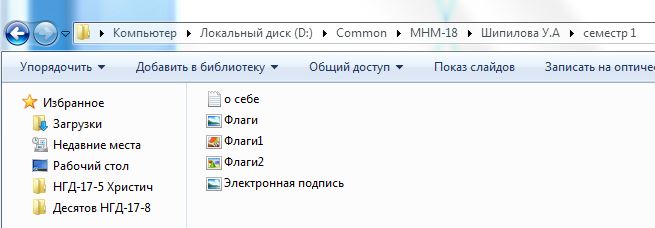 Вывод. 1. В результате выполнения практической работы были закреплены навыки работы с «Блокнот», «Paint», «Word». 2. Сравнив форматы графических файлов с флагом РФ, пришел к выводу, что меньше всего по объему – файл с расширением GIF, самый большой по объему – файл с расширением bmp… Вариант 2 Копирование файла Нажмите кнопку Открыть Чтобы скопировать файл, сохраненный в другой папке, найдите и откройте нужную папку. Щелкните правой кнопкой мыши файл, который следует скопировать, и выберите команду Копировать в контекстном меню. Если сразу файл найти не удается, попробуйте воспользоваться средствами поиска файлов. Инструкции
Удаление файла
_________________ ¹ Примечание. Существует возможность выделить сразу несколько файлов для копирования. См. инструкции по выделению нескольких файлов. Лабораторная работа №3Создание таблиц. Задание 1. Создала текстовый документ в соответствии с номером варианта, добавила таблицу с помощью меню Word Таблица / Вставить/ Таблица, при работе с таблицей использовала правую кнопку мыши Выделение таблицы/ Свойства таблицы; название выделяла жирным шрифтом. 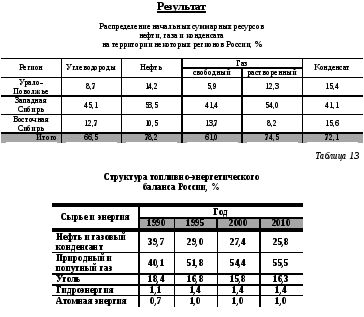 Задание 2. Изучение редактора формул. Работа с шаблонами и стилями математических формул. Создала текстовый документ в соответствии с номером варианта. Формулы вставляла с помощью меню Вставка/Формула. 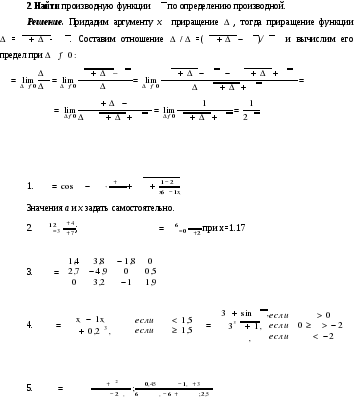 Лабораторная работа №4Рисование средствами Microsoft Word Создала текстовый документ в соответствии с номером варианта. С помощью панели рисования из меню вид, выполнила рисунок по образцу, используя автофигуры для блок-схем. 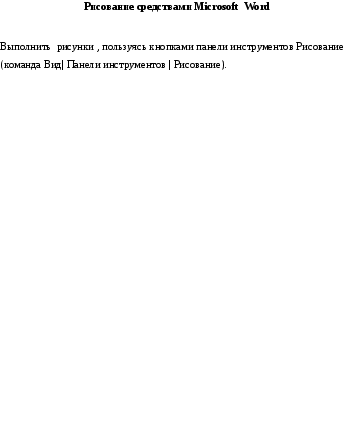 Вывод: я поработала с текстовым редактором Microsoft Word, Paint и блокнот, повторила основные правила форматирования текста, работы с таблицами и формулами. |
